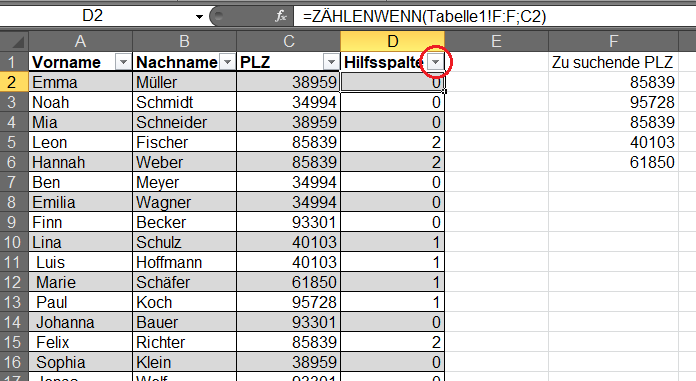hallo, ich habe eine große Excelliste mit vielen Postleitzahlen in einer Spalte.
Ich muss Zeilen finden in denen bestimmte PLZ stehen. Über den Filter ist es sehr aufwendig, da ich sehr viele unterschiedliche PLZ habe.
Beispiel: Ich möchte in der Liste alle Zeilen aufgelistet haben, bei denen in einer bestimmten Zelle die PLZ 81069, 91047, 72011 steht.
Ist das möglich? Kann mir jemand helfen
Natürlich ist das möglich.
Mein Schnell-Tip:
- ganze Tabelle markieren (Klick ins Eck oben links)
- nach der PLZ-Spalte sortieren
- die gefundenen Zeilen in eine neue Tabelle kopieren
- Excel-Datei schließen ohne zu speichern
- Excel-Datei wieder öffnen
und zack! kannst Du gezielt nach diesen Zeilen suchen anhand Deiner gespeicherten Reihenfolge (alphabetisch nach Name oder wie auch immer Deine Datei aufgebaut ist).
Ich gehe mal davon aus, dass in jeder Zelle nur eine Postleitzahl steht …
Annahme: Die Postleitzahlen stehen in Spalte A.
Ich würde in einem separaten Blatt eine Liste der gesuchten Postleitzahlen anlegen und dann in einer Hilfsspalte des Blattes mit den eigentlichen Daten mit ZÄHLENWENN() prüfen, ob die Postleitzahl des Datensatzes in der Suchliste vorkommt. Die Hilfsspalte kannst Du dann einfach filtern. Beispiel: =ZÄHLENWENN(Blatt2!A:A; A1). Die Formel „runterziehen“. Überall wo 0 ausgegeben wird, ist keine der gesuchten Postleitzahlen betroffen. Das läßt sich einfach filtern. Wenn es auch „schick“ aussehen soll, kannst Du mit WENN() z. B. bei Treffern ein „X“ ausgeben: =WENN(ZÄHLENNWENN(...) = 0; ""; "X")
Eine Alternative ohne separates Blatt wäre die Nutzung von SUCHEN() bzw FINDEN() in der Hilfsspalte. Beispiel: =FINDEN("[81069][91047][72011]"; "[" & A1 & "]"; 1). Die Formel „runterziehen“. Überall wo #WERT! ausgegeben wird, ist keine der gesuchten Postleitzahlen betroffen. Die Suchzeichenfolge kann optional in eine Datenzelle „ausgelagert“ werden. Dann wären Änderungen etwas einfacher, wenn nach anderen Postleitzahlen gesucht werden soll.
(Anmerkung: Formeln ungetestet, können als Flüchtigkeitsfehler enthalten)
danke für deine Hilfe, jetzt bräuchte ich noch eine weitere Info.
Ich brauche nicht nur die Anzahl in wieviel Zeilen es die PLZ 1, 2…x gibt, sondern es müsste automatisch passieren so wie wenn ich den Filter setze. Der Filter ist mir zu aufwendig bei ca 1000 verschiedenen PLZ.
Um es genau zu beschreiben:
Ich möchte alle Zeilen gelistet haben, in der in der bestimmten Spalte
80995 oder 80996 oder 80997 z. Bsp. steht. Ist das möglich?
[danke für deine Hilfe, jetzt bräuchte ich noch eine weitere Info.
Ich brauche nicht nur die Anzahl in wieviel Zeilen es die PLZ 1, 2…x gibt, sondern es müsste automatisch passieren so wie wenn ich den Filter setze. Der Filter ist mir zu aufwendig bei ca 1000 verschiedenen PLZ.
Um es genau zu beschreiben:
Ich möchte alle Zeilen gelistet haben, in der in der bestimmten Spalte
80995 oder 80996 oder 80997 z. Bsp. steht. Ist das möglich?
Hallo,
wenn du dich damit auf den Vorschlag von @Ifm001 beziehst: Im Prinzip wird in der Hilfsspalte nur geprüft ob die PLZ der jeweiligen Zeile bei den gesuchten eingetragen ist. Wenn sie als gesucht eingetragen ist, steht in der Hilfsspalte eine 1, ansonsten eine 0. Jetzt musst du nur noch den Filter für die Hilfsspalte auf 1 stellen.
Gruß
Tobias
danke ich schaffe es einfach nicht
kannst mir ZÄHLENWENN und FINDEN genauer aufschreiben:
ich möchte in der Spalte G nach z. Bsp. diesen 3 Argumenten suchen 81069, 91047, 72011 und das Ergebnis in einer anderen Spalte ausgeben. Ich verstehe deine Formel nicht, kannst du mir das genauer auf meine Liste bezogen schreiben?
Ich habe jetzt auch eine Funktion FILTER gefunden, dann werden die gefundenen Zeilen ausgegeben, aber hier schaffe ich es nur mit einem Argument. Gibt es da eine Lösung das ich in Spalte G nach mehreren Argumenten suche und als Zeilen ausgeben lasse?
Habe doch schon die Formel-Beispiele gegen, in denen Du nur noch A1 in G1 ändern musst.
Das mit FINDEN() lasse ich erstmal weg da es im Prinzip auch nichts anderes macht.
Wenn du auf das rot markierte Feld klickst, erhältst du folgende Auswahl:
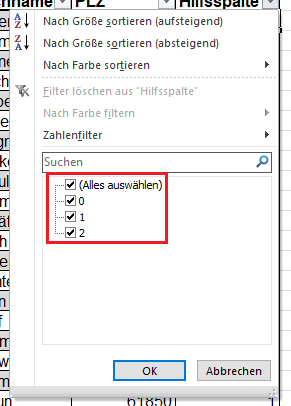
Im rot markierten Bereich musst du nur noch die 0 abwählen um alle Zeilen mit PLZ auszufiltern die nicht gesucht werden.
Hinweis 1:
In dem Beispiel habe ich zur Veranschaulichung die zu suchenden PLZ direkt neben die Tabelle geschrieben. Da beim Filtern der Tabelle Zeilen ausgeblendet werden, würden auch diese mit ausgeblendet. Die zu suchenden PLZ müssten also für eine brauchbare Anwendung im Optimalfall auf ein anderes Tabellenblatt.
Hinweis 2:
Der Filter wird nicht automatisch aktualisiert. Wenn man die zu suchenden PLZ ändert, einfach den Auswahlbereich öffnen und auf OK klicken um die Filterung zu aktualisieren.